- Unity User Manual (2017.2)
- 타임라인(Timeline)
- 타임라인 워크플로
- 무한 클립으로 기본 애니메이션 녹화
무한 클립으로 기본 애니메이션 녹화
애니메이션을 애니메이션 트랙에 직접 녹화할 수 있습니다. 비어 있는 애니메이션 클립에 직접 녹화하면 무한 클립 이 생성됩니다.
무한 클립은 타임라인 에디터 창을 통해 녹화된 기본 키 애니메이션을 포함하는 클립으로 정의됩니다. 무한 클립은 길이가 정해져 있지 않아 애니메이션 트랙의 전체 길이와 같으므로 무한 클립의 위치를 지정하거나 무한 클립을 자르거나 분할할 수 없습니다.
무한 클립을 생성하기 전에 애니메이션화할 게임 오브젝트에 빈 애니메이션 트랙을 추가해야 합니다.
트랙 목록에서 빈 애니메이션 트랙의 녹화 버튼을 클릭하여 녹화 모드를 활성화합니다. 녹화 버튼은 큐브, 구체, 광원 등과 같은 단순한 게임 오브젝트에 결속되어 있는 애니메이션 트랙에서 사용할 수 있습니다. 휴머노이드 게임 오브젝트에 결속된 애니메이션 트랙에서는 녹화 버튼이 비활성화됩니다.
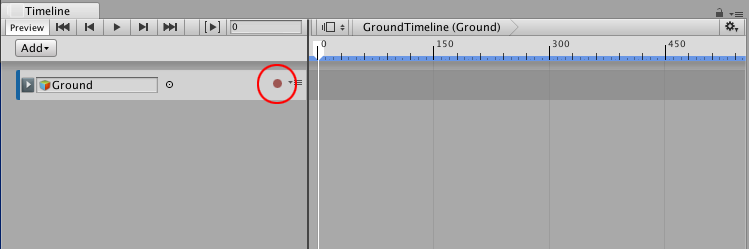
트랙이 녹화 모드로 변경되면 트랙의 클립 영역이 “Recording…” 메시지와 함께 빨간색으로 표시됩니다. 녹화 버튼이 깜빡입니다.
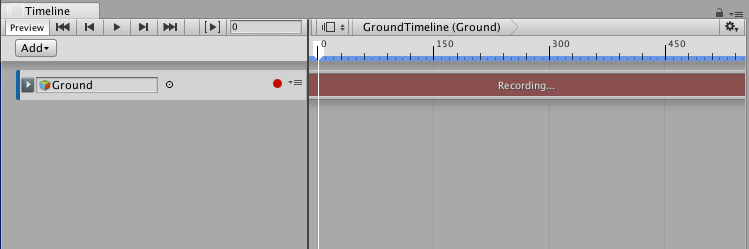
녹화 모드에서 게임 오브젝트의 애니메이션화 프로퍼티를 수정하면 타임라인 재생 헤드 위치에 키가 설정됩니다. 트랜스폼과 게임 오브젝트에 추가되는 모든 컴포넌트의 애니메이션화 프로퍼티 등이 애니메이션화 프로퍼티(animatable property)에 포함됩니다.
애니메이션을 생성하려면 타임라인 재생 헤드를 첫 번째 키의 위치로 이동한 후 다음 작업 중 하나를 수행하십시오.
인스펙터 창에서 프로퍼티 이름을 마우스 오른쪽 버튼으로 클릭한 후 Add Key 를 선택합니다. 이렇게 하면 프로퍼티의 값은 변경되지 않으면서 프로퍼티에 애니메이션 키가 추가됩니다. 키의 위치를 보여주는 흰색 다이어몬드가 무한 클립에 표시됩니다.
인스펙터 창에서 게임 오브젝트의 애니메이션화 프로퍼티 값을 변경합니다. 이렇게 하면 값이 변경되면서 프로퍼티에 애니메이션 키가 추가됩니다. 키의 위치를 보여주는 흰색 다이어몬드가 무한 클립에 표시됩니다.
씬 뷰에서 게임 오브젝트를 이동하거나, 회전하거나, 스케일하여 키를 추가합니다. 이렇게 하면 변경한 프로퍼티에 키가 자동으로 추가됩니다. 키의 위치를 보여주는 흰색 다이어몬드가 무한 클립에 표시됩니다.
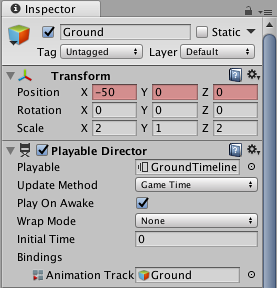
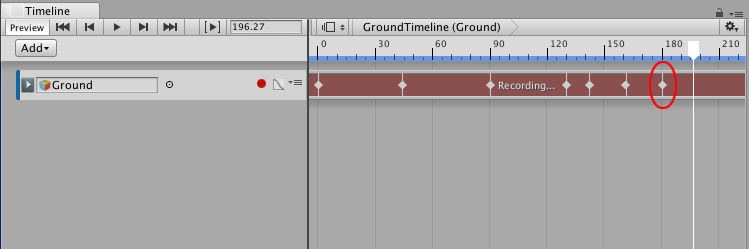
재생 헤드를 타임라인의 다른 위치로 이동하고 게임 오브젝트의 애니메이션화 프로퍼티를 변경합니다. 각 위치에서, 프로퍼티의 값이 변경되었으면 무한 클립에는 흰색 다이아몬드가 추가되고 관련 애니메이션 커브에는 키가 추가됩니다.
녹화 모드일 때 애니메이션화 프로퍼티의 이름을 마우스 오른쪽 버튼으로 클릭하여 프로퍼티의 값을 변경하지 않고 키를 설정하거나, 다음 키나 이전 키로 이동하거나, 키를 제거하는 등의 작업을 수행할 수 있습니다. 예를 들어 게임 오브젝트의 위치에서 프로퍼티의 값을 변경하지 않고 키를 설정하려면 Position 을 마우스 오른쪽 버튼으로 클릭한 후 컨텍스트 메뉴에서 Add Key 를 선택합니다.
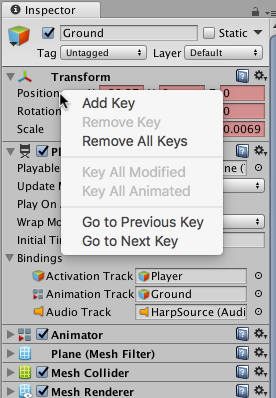
애니메이션을 종료한 후 깜빡이는 녹화 버튼을 클릭하여 녹화 모드를 비활성화합니다.
무한 클립은 타임라인 에디터 창에서 도프시트로 표시되지만, 이 뷰에서는 키를 편집할 수 없습니다. 커브 뷰에서 키를 편집할 수 있습니다. 무한 클립을 두 번 클릭하여 애니메이션 창에서 키를 편집할 수도 있습니다.

타임라인 에셋과 무한 클립을 저장하려면 씬이나 프로젝트를 저장해야 합니다. 타임라인 에디터 창에서는 무한 클립의 키 애니메이션이 소스 에셋으로 저장됩니다. 소스 에셋의 이름은 “Recorded”로 지정되고, 이 에셋이 타임라인 에셋의 자식으로 프로젝트에 저장됩니다.
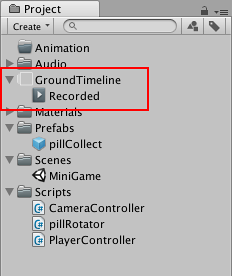
추가로 녹화되는 모든 무한 클립의 이름에는 “(1)”부터 시작해서 차례대로 번호가 부여됩니다. 예를 들어 녹화된 무한 클립을 세 개 포함하는 타임라인 에셋에는 “Recorded”, “Recorded (1)”, “Recorded (2)”의 이름이 차례대로 부여됩니다. 타임라인 에셋을 삭제하면 에셋의 자식 클립도 제거됩니다.
- 2017–08–10 일부 편집 리뷰를 거쳐 페이지 게시됨